- Συγγραφέας Abigail Brown [email protected].
- Public 2023-12-17 06:44.
- Τελευταία τροποποίηση 2025-01-24 12:06.
Ανάλογα με την έκδοση των Windows που χρησιμοποιείτε, υπάρχουν αρκετοί διαφορετικοί τρόποι για να επιδιορθώσετε αυτόματα μεγάλα προβλήματα λειτουργικού συστήματος Windows χωρίς να καταφύγετε σε μια καταστροφική διαδικασία, όπως επαναφορά του υπολογιστή σας ή καθαρή εγκατάσταση των Windows.
Οι νεότερες εκδόσεις των Windows διαθέτουν εύκολους, αυτοματοποιημένους τρόπους επιδιόρθωσης προβλημάτων που μπορεί να προσπαθήσατε να επιλύσετε με μη αυτόματο τρόπο, αλλά δεν ήταν επιτυχείς, όπως μηνύματα τυχαίων σφαλμάτων, γενική βραδύτητα ή ακόμα και προβλήματα που εμποδίζουν την εκκίνηση των Windows.
Είναι ένας συνδυασμός με παλαιότερες εκδόσεις των Windows, με ορισμένες αυτόματες επισκευές για ορισμένους τύπους προβλημάτων ή διαδικασίες επιδιόρθωσης όλα ή τίποτα που, αν και μερικές φορές μπορεί να φαίνονται υπερβολικές, είναι σίγουρα ευπρόσδεκτες όταν τις χρειάζεστε.
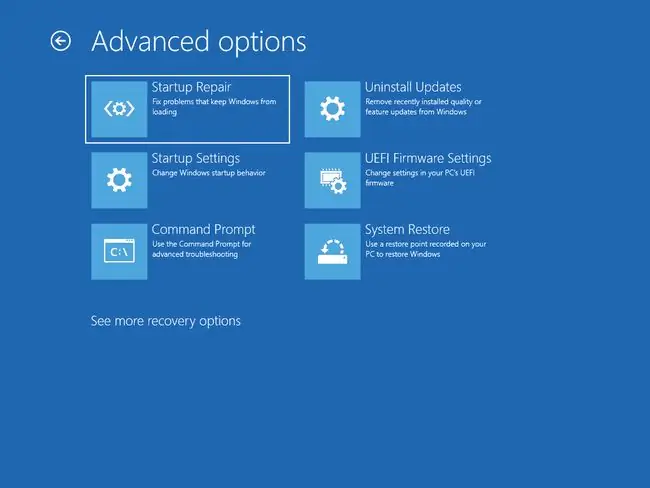
Πώς μπορώ να επιδιορθώσω αυτόματα προβλήματα των Windows;
Ο καλύτερος τρόπος για αυτόματη επιδιόρθωση των Windows είναι να εκκινήσετε από μέσα αποκατάστασης ή από το αρχικό μέσο εγκατάστασης των Windows και να επιλέξετε τη σωστή επιλογή διαγνωστικού ελέγχου.
Τα συγκεκριμένα βήματα που απαιτούνται για την εκτέλεση μιας επισκευής εκκίνησης, μιας επισκευής εγκατάστασης ή μιας ανανέωσης του υπολογιστή σας μπορεί να διαφέρουν σημαντικά ανάλογα με το λειτουργικό σύστημα που χρησιμοποιείται.
Δείτε ποια έκδοση των Windows έχω; πρώτα, εάν δεν είστε σίγουροι ποια από τις εκδόσεις των Windows που αναφέρονται παρακάτω είναι εγκατεστημένη στον υπολογιστή σας.
Αυτόματη επιδιόρθωση των Windows 11, Windows 10 ή Windows 8
Τα Windows 11, τα Windows 10 και τα Windows 8 έχουν τον μεγαλύτερο αριθμό επιλογών αυτόματης επιδιόρθωσης, κάτι που δεν αποτελεί έκπληξη δεδομένου ότι είναι οι πιο πρόσφατες εκδόσεις της οικογένειας των Microsoft Windows.
Η επισκευή εκκίνησης (παλαιότερα ονομαζόταν Αυτόματη επιδιόρθωση) είναι το καλύτερο στοίχημά σας εάν τα Windows 11, 10 ή 8 δεν ξεκινούν σωστά. Το Startup Repair είναι διαθέσιμο από το μενού Advanced Startup Options.
Εάν μια επισκευή εκκίνησης δεν έκανε το κόλπο ή το πρόβλημα που προσπαθείτε να διορθώσετε δεν σχετίζεται με την σωστή εκκίνηση των Windows, τότε η Επαναφορά αυτού του υπολογιστή είναι το επόμενο καλύτερο στοίχημά σας.
Η διαδικασία Reset This PC στα Windows 11 και Windows 10, που ονομάζεται Reset Your PC ή Refresh Your PC στα Windows 8, είναι σαν μια "αντιγραφή" των Windows.
Έχετε την επιλογή να αποθηκεύσετε τα προσωπικά σας δεδομένα με το Reset This PC ή να τα αφαιρέσετε επίσης.
Αυτόματη επιδιόρθωση Windows 7 ή Windows Vista
Τα Windows 7 και τα Windows Vista έχουν σχεδόν ίδιες διαδικασίες για την αυτόματη επιδιόρθωση σημαντικών αρχείων. Αυτή η διαδικασία ονομάζεται Επιδιόρθωση εκκίνησης και λειτουργεί παρόμοια με την Επιδιόρθωση εκκίνησης σε νεότερες εκδόσεις των Windows, καθώς επιλύει μόνο προβλήματα που σχετίζονται με τη σωστή εκκίνηση των Windows.
Δείτε Πώς να εκτελέσετε μια επιδιόρθωση εκκίνησης στα Windows 7 ή Πώς να εκτελέσετε μια επιδιόρθωση εκκίνησης στα Windows Vista για μαθήματα ειδικά και για τις δύο αυτές εκδόσεις των Windows.
Δεν υπάρχει τίποτα σαν το Reset This PC (Windows 11, 10 & 8) που αντικαθιστά όλα τα σημαντικά αρχεία, διαδικασίες που τείνουν να είναι πολύ χρήσιμες όταν αντιμετωπίζετε ιδιαίτερα επίμονα προβλήματα στα Windows, αλλά δεν θέλετε να χάσετε τα σημαντικά σας δεδομένα.






